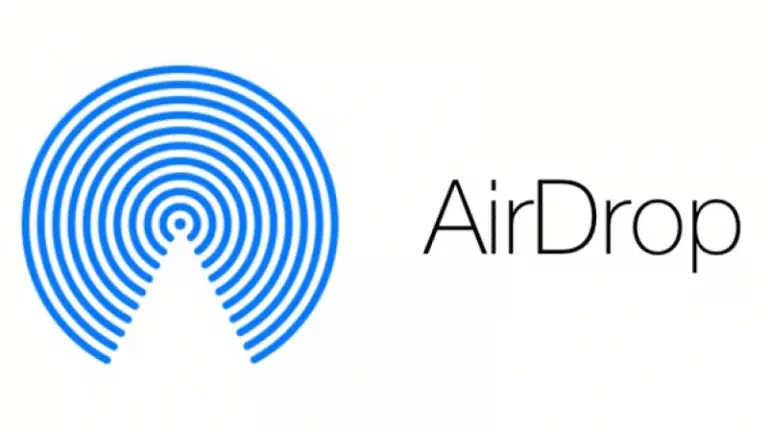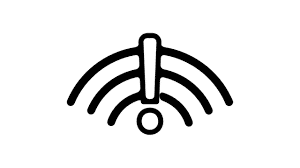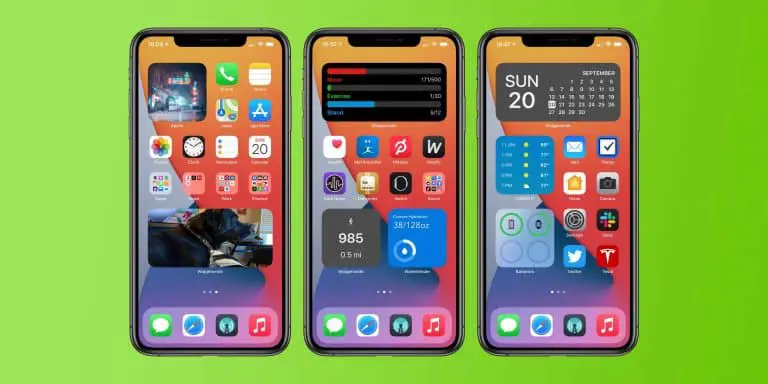Beller-ID op volledig scherm krijgen voor iPhone-oproepen op iOS 14
Met iOS 14 introduceerde Apple bannermeldingen voor oproepen. U ontvangt bovenaan een meldingsbanner in plaats van een beller-ID op volledig scherm voor inkomende oproepen als u uw iPhone gebruikt. Hoewel deze functie best handig is, vinden sommige mensen het misschien niet leuk. Daarom zijn we hier met een korte handleiding over hoe u dit kunt doen krijg een volledig scherm contactfoto of beller-ID voor iPhone-oproepen in iOS 14.
Mogelijk bent u geïnteresseerd in: beste goedkope sporthorloge
Krijg contactfoto op volledig scherm of nummerherkenning voor iPhone-oproepen op iOS 14
Inkomende oproepen op volledig scherm inschakelen op iOS 14
- Ontgrendel je iPhone en open de instellingen app.
- Hier, scroll naar beneden en klik op Telefoon.
- Zodra u zich in de telefooninstellingen bevindt, klikt u op Inkomende oproepen.
- Cliquer sur Volledig scherm om het te wijzigen van Banner naar Volledig scherm.
- Sluit de instellingen.
Dat is het. Hierdoor wordt het traditionele scherm voor inkomende oproepen op volledig scherm op uw iPhone ingeschakeld en ziet u nu contactfoto's op volledig scherm voor inkomende oproepen. Houd er rekening mee dat FaceTime en oproepen van andere apps voor spraak- en videogesprekken ook op volledig scherm worden weergegeven in plaats van een banner.
Stel contactfoto's in voor nummerweergave op volledig scherm op iOS 14
Oproepmeldingen op volledig scherm zien er nog beter uit met contactfoto's. Dus als u de oproepmeldingen van uw vrienden, familie of collega's wilt aanpassen, kunt u hun contactfoto instellen die wordt weergegeven tijdens inkomende oproepen.
- Open de app Contacten op je iPhone.
- Navigeer naar het contact waarvoor u een foto wilt instellen.
- Klik Het uitgeven knop in de rechterbovenhoek.
- Klik vervolgens op Voeg een foto toe en druk op de Galerij icoon.
- Kies een foto uit de fotobibliotheek.
- Verplaats en wijzig het formaat van de foto zodat deze in de cirkel past.
- tap afgewerkt om de wijzigingen op te slaan.
Wanneer de persoon aan wie je de foto hebt toegevoegd om je de volgende keer te bellen, verschijnt zijn foto op volledig scherm op je iPhone naast de contactgegevens.
Foto's verschijnen in kleine cirkels in plaats van volledig scherm?
Als u uw iOS-versie heeft geüpgraded of contacten van Google heeft gesynchroniseerd, kunnen foto's bij een inkomende oproep in een kleine cirkel verschijnen in plaats van op volledig scherm. Als dit gebeurt, hoef je alleen maar naar de contactpagina te gaan en de bestaande foto te bewerken, te verplaatsen of het formaat iets aan te passen, zodat je iPhone weet dat de foto op de een of andere manier is gewijzigd. Dit loste het probleem voor mij op.
pak
Het ging allemaal om het inschakelen van beller-ID op volledig scherm voor oproepen op een iPhone met iOS 14. Daarnaast noemden we ook de stappen om contactfoto's in te stellen voor oproepmeldingen op volledig scherm. Persoonlijk geef ik de voorkeur aan bannermeldingen omdat ze het lopende werk niet onderbreken, maar het is jouw keuze aan het eind van de dag. Laat het me weten als je twijfels hebt in de reacties hieronder.
Lees ook 2 manieren om foto's en video's op de iPhone te verbergen.
Misschien vind je dit ook leuk: Beste lasergraveerder/snijder
Vind meer tips op neuf.tv